
Liebe Datenverarbeitungsexperten, stoßen Sie bei der Verarbeitung von Excel-Tabellen auf das Problem, dass es schwierig ist, horizontale Tabellen in vertikale umzuwandeln? Der PHP-Editor Xigua stellt hiermit ein ausführliches Tutorial zur schnellen Konvertierung horizontaler Excel-Tabellen in vertikale Tabellen zur Verfügung. In diesem Artikel wird die praktische Methode zum Konvertieren horizontal angeordneter Tabellendaten in eine vertikale Anordnung ausführlich erläutert, um Ihnen bei der einfachen Bewältigung verschiedener Datenverarbeitungsprobleme zu helfen. In den folgenden detaillierten Schritten erfahren Sie, wie Sie die in Excel integrierten Funktionen und Techniken nutzen, um Tabellen schnell zu konvertieren und Ihre Datenverarbeitungseffizienz zu verbessern.
Wählen Sie die Tabelle aus, die in Excel konvertiert werden soll. Der Inhalt der Tabelle kann vielfältig sein.
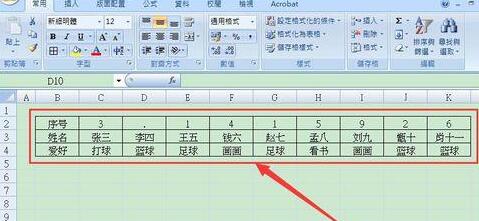
Klicken Sie mit der rechten Maustaste auf die ausgewählte Tabellenposition und wählen Sie [Ausschneiden] oder [Kopieren]. Sie können auch die Tastenkombination Strg+X oder Strg+C verwenden, um das zu konvertierende Blatt auszuschneiden oder zu kopieren.
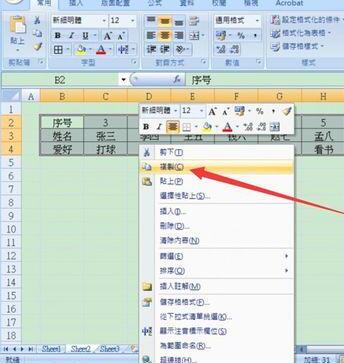
Klicken Sie mit der rechten Maustaste in die Zielzelle und wählen Sie [Inhalte einfügen]. Sie können auch die Tastenkombination ALT+E+S verwenden, um das Dialogfeld [Inhalte einfügen] aufzurufen.
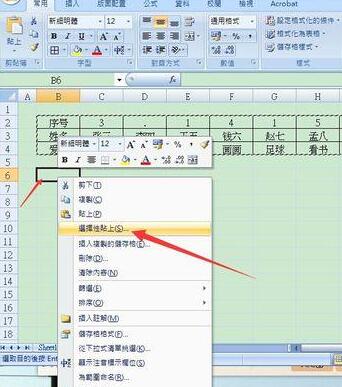
Es gibt viele Optionen im Dialogfeld [Inhalte einfügen]: Hier wählen wir [Alle] – [Transponieren] und klicken dann auf [OK].
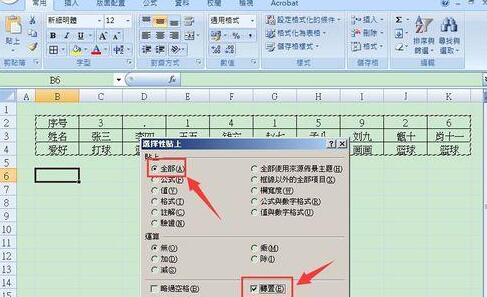
Jetzt können Sie die transponierte Form sehen. Ist das nicht sehr praktisch?
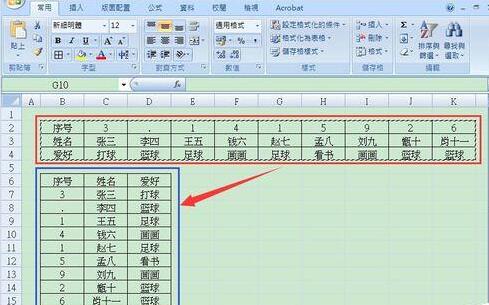
Das Umwandeln einer vertikalen Tabelle in eine horizontale Tabelle ist dasselbe: [Kopieren]-[Selektiv einfügen]-[Alles]-[Transponieren]-[OK], sodass die vertikale Tabelle in eine horizontale Anordnung umgewandelt wird.

Hinweis: Wenn eine Formel vorhanden ist und Sie die Formel nicht kopieren möchten, können Sie im Dialogfeld [Inhalt einfügen] die Option [Wert] auswählen, sodass nur Text und keine Formel angezeigt wird.
Das obige ist der detaillierte Inhalt vonSo ändern Sie die horizontale Excel-Tabelle in eine vertikale Tabelle. Für weitere Informationen folgen Sie bitte anderen verwandten Artikeln auf der PHP chinesischen Website!




